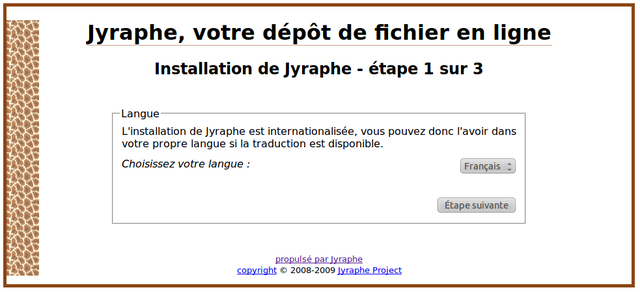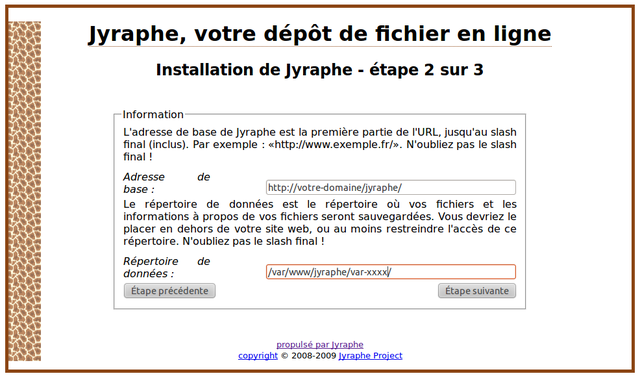Voici un article décrivant tout un workflow de téléchargement automatisé de séries au fur et à mesure de leur diffusion sur Internet.
Cette article est la compilation de nombreux de mes articles qui traitaient d’un bout du sujet
Les manipulation décrites ont été testé sur mon Dockstar mais peuvent être adaptées sans grand efforts sur tout autre machine Linux.
Cette article met en œuvre différentes briques logiciels et différents scripts :
- Flexget : Surveille un flux RSS listant la disponibilité des épisodes de série, si la série est configurée, télécharge le fichier .torrent correspondant et le place dans un répertoire surveillé par Transmission
- Transmission : télécharge la série via le protocole P2P bittorent
- Scripts Transmission : un ensemble de scripts qui limitent la bande passante dès lors qu’un PC du LAN est allumé (pour ne pas perturber la navigation sur Internet), déplacent le fichier vidéo de la série dans une répertoire particulier dès lors que le téléchargement par Transmission est terminé (et que le ratio de partage est atteint)
- Periscope : Scrute à intervalle régulier le répertoire où sont placé les téléchargements terminés et cherche sur divers sites la disponibilité de sous-titres, auquel cas le fichier de sous titre est téléchargé et renommé automatiquement avec le même nom que le fichier vidéo
- Script de rangement : ce script scrute à son tour le répertoire où sont placé les téléchargements terminés et si sont présents à la fois le fichier vidéo et le fichier de sous-titre il les déplace dans un répertoire où la série peut être visionné (répertoire accessible par un HTPC ou par une Freebox)
Enfin avertissement d’usage : Télécharger c’est mal, cet article est une démonstration des possibilités de Linux et non pas une incitation à commettre un crime…
Flexget : téléchargement des fichiers torrent à partir d’un flux RSS
Installation
Dépendances : Flexget est un programme python distribué sous la forme d’un paquet egg installable via la commande easy_install du paquet python-setuptools :
sudo aptitude install python2.6 python-setuptools
(Cette installation est assez gourmande en espace disque presque 17Mo sur mon Dockstar)
Comme indiqué l’installation de Flexget est ensuite simple car packagé sous la forme d’un egg :
sudo easy_install flexget
Les paquets egg s’assurent de l’installation des dépendance (en terme de librairies Python). Lors de l’installation de PyYAML j’ai eu cette erreur qui ne semble pas avoir de conséquences :
libyaml is not found or a compiler error: forcing --without-libyaml
(if libyaml is installed correctly, you may need to
specify the option --include-dirs or uncomment and
modify the parameter include_dirs in setup.cfg)
zip_safe flag not set; analyzing archive contents...
Adding PyYAML 3.09 to easy-install.pth file
Configuration
Par défaut Flexget va chercher sa configuration dans un fichier config.yml dans un répertoire .flexget du répertoire home de l’utilisateur le lançant, on créé donc ce fichier :
mkdir ~/.flexget
cd ~/.flexget
touch config.yml
Vient ensuite la configuration proprement dite de Flexget et partie la plus compliquée (enfin le temps de comprendre la syntaxe de la configuration Flexget).
Pour vous aider vous pouvez :
presets:
global:
email:
from: adresse@free.fr
to:
- adresse@free.fr
smtp_host: smtp.free.fr
feeds:
Series_torrent:
rss: http://showrss.karmorra.info/xxx
series:
settings:
hdtv:
timeframe: 3 hours
quality: hdtv
720p:
timeframe: 3 hours
quality: 720p
hdtv:
- Nom série 1
- Nom série 2
720p:
- Nom série téléchargée en HD
download: /data/downloads/torrents/watch/
Transmission : téléchargement de la série
Flexget télécharge le fichier .torrent correspondant à un épisode de série, Transmission se charge de télécharger l’épisode.
Installation
sudo aptitude install transmission-daemon transmission-cli
(place occupé sur mon système : 1 692 ko)
Le paquet transmission-cli n’est utile que pour les scripts périphériques à Transmission (déplacement des torrents terminés, économie de bande passante)
Pour ma configuration j’utilise l’arborescence de répertoire suivante :
download/
torrents/
complete/
downloading/
seeding/
watch/
- watch : répertoire configuré dans Flexget dans lequel les fichiers .torrent vont être déposés, Transmission est configuré pour surveiller ce répertoire et démarrer automatiquement le téléchargement correspondant
- downloading : répertoire ou sont situés les fichiers en cours de téléchargement (fichier avec une extension part pour partial)
- seeding : fichier complet mais pour lesquels le ratio de partage n’a pas encore été atteint
- complete : répertoire où sont déposés in-fine les fichiers complétement téléchargés (et ayant atteint le bon ratio de partage). Ce répertoire est ensuite scruté pour la recherche des sous-titres
Changement de l’utilisateur démarrant Transmission (optionnel)
Stopper Transmission :
sudo /etc/init.d/transmission-daemon stop
Éditer le fichier default du script d’init :
sudo vim /etc/default/transmission-daemon
Mettre la ligne OPTIONS en commentaire :
#OPTIONS="--config-dir $CONFIG_DIR"
Éditer le script d’init
sudo vim /etc/init.d/transmission-daemon
Changer l’utilisateur démarrant le service en modifiant la ligne USER :
USER=mon_utilisateur #debian-transmission
Copier le fichier de configuration vers le HOME de notre utilisateur (et mettre à jour les droits) :
mkdir -p $HOME/.config/transmission-daemon
sudo cp /etc/transmission-daemon/settings.json $HOME/.config/transmission-daemon/
sudo chown mon_utilisateur:mon_utilisateur $HOME/.config/transmission-daemon/ -R
Configuration de Transmission
La configuration de Transmission doit se faire lorsque ce dernier ne fonctionne pas, il faut donc arrêter le démon si cela n’est pas déjà fait :
sudo /etc/init.d/transmission-daemon stop
On édite ensuite le fichier settings.json qui contient tous les paramètres de Transmission, selon si vous avez réalisé la configuration du paragraphe ci-dessus ce fichier se situe dans votre $HOME dans .config/transmission-deamon sinon il est dans /etc/transmission-deamon
Je ne reprendrais pas ici l’explication des différents paramètres voir pour cela mon article Installer et configurer Transmission en tant que démon
Paramétrage d’une Blocklist personnalisée
Une blocklist est une liste d’adresse IP avec qui on ne souhaite pas partager les fichiers en cours de téléchargement. Pour mettre à jour cette liste ou en utiliser une personnalisée se référer à mon article utiliser des listes de blocage personnalisées (blocklist) avec le démon Transmission
Déplacement des téléchargements terminés
Par défaut une fois les téléchargements terminés Transmission partage indéfiniment le fichier, ce comportement peut être modifié par script voir mon article Déplacer/enlever les téléchargements terminés de Transmission (démon)
Limitation automatique de la bande passante
Lorsque Transmission télécharge il prendra par défaut toute la bande passante, pénalisant les autres usage d’Internet sur le réseau.
Il est possible de définir des vitesses maximales de téléchargement afin de limiter ce comportement, voir il est possible de définir 2 vitesses maximales et de les planifier en fonction des jours / heures.
Mais encore mieux grâce a un petit script qui s’exécute à intervalle régulier le basculement de la vitesse maximal à la vitesse modéré se fait automatiquement dès lors qu’un PC du réseau est allumé, pour en savoir plus voir mon article Limiter l’usage de la bande passante par Transmission automatiquement
Periscope : recherche des sous-titres
Périscope permet de télécharger les sous-titres associés à un fichier vidéo. Il se base sur divers sites fournissant des sous titres (dont OpenSubtitles.org)
Personnellement je l’installe depuis les sources ainsi :
Installation de subversion pour récupérer le dernier code source et des dépendances de Périscope :
sudo aptitude install subversion python-setuptools python-beautifulsoup python-xdg
Téléchargement du code source :
svn checkout http://periscope.googlecode.com/svn/trunk/ periscope-svn
Installation :
cd periscope-svn
sudo python setup.py install
Bonus : mon plugin sous-titres.eu (pour l’installer copier le fichier dans le répertoire plugins des sources et ajouter la ligne « from SousTitresEu import SousTitresEu » dans le fichier __init__.py du répertoire plugins puis compiler)
Configuration de la langue via le fichier ~/.config/periscope
[DEFAULT]
lang = fr
plugins =
Plus de détails :Téléchargement automatique des sous-titres de série avec Periscope et Installer Periscope depuis les sources + activation / désactivation des plugins
Script de déplacement des fichiers
Dernière étape, on a le fichier vidéo (téléchargé via Flexget et Transmission) et le fichier de sous-titre (téléchargé par Periscope), tous deux portent le même nom (merci Periscope) maitenant on veut pouvoir les ranger, c’est à dire les déplacer vers un autre espace disque où ils pourront être visionnées.
Ce répertoire est très spécifique à l’installation de chacun je vais ici décrire la mienne, à vous de l’adapter à votre architecture.
Donc dans mon cas c’est mon dockstar qui réalise toutes les opération de téléchargement, les séries sont ensuite déplacé vers le Freebox Server pour celle en HD et vers mon mediacenter pour les séries SD.
Mon mediacenter est une machine Linux le plus simple est donc de monter le répertoire de destination via sshfs.
Préparation déplacement de fichier via sshfs
Sur la machine cible le client openssh (paquet openssh-client) devra être installé.
Sur la machine source (Dockstar) ayant réalisée les téléchargements et sur laquelle le script va tourner on crée ce qu’il faut pour établir une connexion SSH sans mot de passe (donc scriptable)
Création des clés :
ssh-keygen -t rsa -b 2048
Ce qui donne :
Generating public/private rsa key pair.
Enter file in which to save the key (/home/mon_user/.ssh/id_rsa):
Enter passphrase (empty for no passphrase):
Enter same passphrase again:
Your identification has been saved in /home/mon_user/.ssh/id_rsa.
Your public key has been saved in /home/mon_user/.ssh/id_rsa.pub.
The key fingerprint is:
bb:3c:91:f4:6f:cb:da:b1:32:7b:08:f8:4b:33:35:44 mon_user@mon_dockstar
The key's randomart image is:
+--[ RSA 2048]----+
| E |
| . |
| . |
| .. |
| oSoo |
| . +o.. |
| .=o o. |
| oo++o+o |
| +ooB=. |
+-----------------+
Copie de la clé publique sur la mahcine cible (le mediacenter) :
ssh-copy-id -i /home/mon_user/.ssh/id_rsa.pub mon_user_distant@IP_machine_distante
Ce qui donne :
Now try logging into the machine, with "ssh 'mon_user_distant@IP_machine_distante'", and check in:
.ssh/authorized_keys
to make sure we haven't added extra keys that you weren't expecting.
On obéit au recommandation ci-dessus et on se connecte en SSH sur la machine cible (mediacenter) et on ajoute l’ordinateur distant à liste des known_host, puis on se déconnecte.
On installe ensuite le paquet sshfs (2 879 ko sur mon Dockstar)
sudo aptitude install sshfs
Préparation du répertoire devant accueillir le montage via sshfs et gestion des droits utilisateur :
sudo mkdir /mnt/sweetbox
sudo chown mon_user:mon_user /mnt/sweetbox
sudo adduser mon_user fuse
sudo chown root:fuse /dev/fuse
Et on reboot, on peut ensuite (toujours du Dockstar) tester le montage sshfs :
sshfs mon_user_distant@IP_mediacenter:/chemin/cible/vers/les/series /mnt/sweetbox/
Pour démonter :
fusermount -u /mnt/sweetbox
Script de déplacement des fichiers
Voici le script de déplacement des fichier de série proprement dit (voir les explication après le script) :
1
2
3
4
5
6
7
8
9
10
11
12
13
14
15
16
17
18
19
20
21
22
23
24
25
26
27
28
29
30
31
32
33
34
35
36
37
38
39
40
41
42
43
44
45
46
47
48
49
50
51
52
53
54
55
56
57
58
59
60
61
62
63
64
65
66
67
68
69
70
71
72
73
74
| #!/bin/bash
SERIESNONTRIE=/data/downloads/torrents/complete
SERIES_SD_PATH=/mnt/sweetbox
SERIES_HD_PATH=/mnt/freebox
cd $(dirname "${0}")
FREEBOX_MOUNTED=false
function chechAndMountFreebox {
if [ $FREEBOX_MOUNTED == false ]; then
echo "Montage du répertoire contenant les séries de la Freebox"
curlftpfs ftp://192.168.1.254/Disque%20dur/Vidéos/Séries /mnt/freebox/ -o user=freebox:password,uid=1000,gid=1000,umask=003
FREEBOX_MOUNTED=true
fi
}
SWEETBOX_MOUNTED=false
function chechAndMountSweetbox {
if [ $SWEETBOX_MOUNTED == false ]; then
echo "Montage du répertoire contenant les séries de Sweetbox"
./wakeonlan.sh "adresse MAC" "Adresse IP"
sshfs user_distant@adresse_ip:/chemin/cible/vers/les/series /mnt/sweetbox/
SWEETBOX_MOUNTED=true
fi
}
#pour tous les éléments présents dans le repertoire à trier
for F in $SERIESNONTRIE/*
do
# si c'est un fichier
if [ -f "$F" ]; then
extension=`echo ${F##*.} | tr "[:upper:]" "[:lower:]"`
if [ $extension == "avi" ] ; then
SERIES_PATH=$SERIES_SD_PATH
chechAndMountSweetbox
elif [ $extension == "mkv" ] ; then
SERIES_PATH=$SERIES_HD_PATH
chechAndMountFreebox
else
continue
fi
# on deduit le nom de la serie à partir du nom du fichier
serie=`basename "$F" | sed 's/\([a-zA-Z.]*\.S[0-9]\{2\}\)E[0-9]\{2\}.*/\1/'`
# si il existe un fichier srt portant le meme nom dans le meme repertoire
if [ -f "${F%.*}.srt" ]; then
# on deplace les 2 fichiers dans un repertoire portant le nom de la serie et de la saison
echo Deplacement de "${F%.*}.*" dans $SERIES_PATH/$serie
# si le repertoire destination n'existe pas
if [ ! -d "$SERIES_PATH/$serie" ]; then
# on le crée
echo Creation du repertoire $SERIES_PATH/$serie
mkdir -p "$SERIES_PATH/$serie/Vus"
fi
mv ${F%.*}.srt $SERIES_PATH/$serie
mv ${F%.*}.$extension $SERIES_PATH/$serie
fi
fi
done
if [ $FREEBOX_MOUNTED == true ]; then
echo "Démontage du répertoire contenant les séries de la Freebox"
sudo umount /mnt/freebox/
fi
if [ $SWEETBOX_MOUNTED == true ]; then
echo "Démontage du répertoire contenant les séries de Sweetbox"
fusermount -u /mnt/sweetbox
./shutdown.sh "mon_user_distant" "IP distante"
fi |
Le principe de ce script est le suivant, on parcours tous les fichiers présents dans le répertoire où sont stocké les téléchargements terminés (download/torrents/complete/) (ligne 29)
Ligne 37 : Si le fichier à l’extension .mkv c’est une série en HD on va donc potentiellement le déplacer vers la Freebox.
On verifie donc que le disque dur de la Freebox est bien monté (via un booléen) sinon on le fait (voir mon article Monter le disque dur du Freebox Server (v6) en ligne de commande) (ligne 39 et fonction en ligne 9-16)
Ligne 34 : Si le fichier à l’extension .avi c’est une série en SD on va donc potentiellement le déplacer vers le mediacenter (sweetbox) via sshfs.
Je fais alors appel à mon script de démarrage via WakeOnLan qui démarre la machine dont on passe l’adresse IP et MAC en paramètre si elle ne l’est pas déjà, sinon on flag le fait que le mediacenter était déjà allumé pour ne pas l’éteindre à la fin (voir Allumer / éteindre un PC sous Linux à distance (scripts)). Puis on monte le répertoire de destination. (ligne 36 et fonction en ligne 18-27)
Ligne 48 : on vérifie si on a un fichier de sous-titre, si oui on est OK pour déplacer les 2 fichiers (lignes 60-61) vers le chemin cible déterminé en fonction du type du fichier vidéo en cours de traitement (lignes 35 et 38)
Les séries sont rangé dans le répertoire cible dans un sous répertoire du nom de la série (ligne 45) que l’on crée le cas échéant (lignes 54-58)
Lignes 66-74 : Puis on range comme c’était avant notre arrivé, on démonte les point de montage et on n’éteint le mediacenter si ce dernier n’était pas allumé avant le script (voir Allumer / éteindre un PC sous Linux à distance (scripts))
Planification
Dans cette article de nombreux scripts ont été mis en œuvre il faut les planifier via CRON, en voici un exemple :
MAILTO=""
LANG=fr_FR.UTF-8
PATH=/usr/bin:/bin:/usr/local/sbin:/usr/local/bin:/usr/sbin:/sbin
##########################################################
#minute (0-59), #
#| hour (0-23), #
#| | day of the month (1-31), #
#| | | month of the year (1-12), #
#| | | | day of the week (0-6 with 0=Sunday) #
#| | | | | commands #
##########################################################
##### Opérations pour Transmission
# téléchargement d'une blocklist personnalisé une fois par semaine
0 0 * * 0 $HOME/bin/blocklist_transmission.sh > $HOME/tmp/maintenance/blocklist.log
# Toutes les 3h on vérifie s'il n'y a pas une téléchargement terminé à déplacer
30 */3 * * * $HOME/bin/remove_completed_torrents.sh
# Toutes les minutes on vérifie s'il n'y a pas un PC qui s'allume sur le réseau pour basculer en vitesse lente
*/1 * * * * $HOME/bin/alt_speed_transmission.sh
##### Téléchargement des séries, on enchaine flexget, periscope et le déplacement des fichier toutes les 3h (les 3 scripts étant espacé de 20 minutes)
0 */3 * * * flexget -v --cron > $HOME/tmp/flexget.log
20 */3 * * * periscope /data/downloads/torrents/complete/
40 */3 * * * $HOME/bin/move_tv_show.sh
Sources:
Flexget :
Transmission :
TVNamer (pas utilisé encore) :
SSHFS :